Apakah layar Hitam saat bermain game banyak mengganggu Anda belakangan ini? Jangan khawatir; itu adalah masalah yang cukup umum yang dihadapi banyak gamer secara teratur. Sebelum kita menjelajahi apa yang menyebabkan layar hitam saat bermain game dan cara memperbaikinya, mari kita pahami apa sebenarnya masalah ini. Menurut pengguna, layar mereka berubah menjadi hitam di tengah permainan , dan selanjutnya, audio mungkin atau mungkin tidak membeku dengan visual hilang. Masalah ini dapat terjadi tepat setelah 5 menit bermain game, atau mungkin setelah setengah jam bermain game. Seringkali itu sangat acak; namun, beberapa pengguna juga telah melaporkan pola spesifik tertentu untuk layar hitam yang muncul saat bermain game. Apapun pola masalah ini, ini pasti masalah yang membuat frustrasi.
Jadi, apa saja alasan yang mungkin menyebabkan masalah ini? Bisa jadi apa saja; masalah perangkat keras dan masalah driver adalah beberapa alasan umum layar hitam saat bermain game di Windows 10 , serta sistem operasi lain. Terkadang Anda, pengguna, perlu melakukan penyelidikan menyeluruh untuk menemukan pelakunya, tetapi terkadang masalahnya ternyata tidak ada apa-apanya dan diperbaiki dalam sekejap.
Metode untuk Memperbaiki Layar Hitam Saat Bermain Game di Windows 10
Hal tentang menyelesaikan masalah khusus ini adalah Anda perlu melakukan pemecahan masalah secara menyeluruh. Tidak ada metode seperti itu yang berhasil untuk kebanyakan orang. Anda perlu memeriksa perangkat keras, driver Anda, program yang diinstal, dll. Jadi, mari kita cari tahu cara menghilangkan layar hitam saat bermain game di masalah Windows 10.
# 1 - Periksa Perangkat Keras Anda
Masalah perangkat keras di komputer mungkin mudah dikenali dan diperbaiki, tetapi lebih rentan terhadap masalah seperti ini, terutama saat berurusan dengan perangkat keras grafis tinggi.
Ada berbagai alasan terkait perangkat keras mengapa Anda bisa menghadapi masalah layar hitam. Terlalu panas adalah yang teratas di antara masalah perangkat keras. Selain terlalu panas, layar hitam saat bermain game juga dapat naik karena perangkat keras yang tidak kompatibel, dan banyak lagi.
Terlalu panas
Panas berlebih sebagian besar disebabkan karena masalah pendinginan. Jika PC Anda sangat panas, jangan kaget melihat layar hitam saat bermain game. Suhu maksimum CPU Anda untuk menjalankan game harus berkisar antara 60-70 derajat Celcius. Anda dapat mengawasi suhu CPU dan GPU Anda dengan menginstal perangkat lunak monitor Suhu . Jika suhu CPU Anda melebihi suhu operasi normal, pasti ada masalah pendinginan.
Periksa hal berikut untuk mengetahui apa yang menyebabkan panas berlebih:
Kipas : Periksa apakah kipas CPU / GPU Anda berjalan dengan kecepatan lambat atau tidak berfungsi sama sekali. Anda dapat mengetahui kecepatan kipas CPU dan GPU menggunakan perangkat lunak yang disebutkan di paragraf di atas. Jika masalah kipas angin, perbaiki. Mengganti kipas, atau memperbaikinya bisa berhasil.

Coolant : Jika Anda menggunakan Mekanisme Pendinginan Cairan untuk mendinginkan PC Anda, lihat apakah itu berfungsi dengan benar. Anda dapat terus memeriksa level cairan dan juga melihat apakah pompa semuanya baik-baik saja. Jika pendingin cairan tidak berfungsi dengan benar, perbaiki.
Jaga Komponen Tetap Bersih : Penumpukan debu adalah alasan lain mengapa komponen CPU memanas. Bagian dalam PC gamer harus rapi dan bersih. Buka kabinet desktop Anda dan cari debu. Bersihkan setiap bot dari debu yang Anda lihat. Jika debu tampaknya dalam jumlah yang baik, pastikan Anda melepaskan dan membersihkan port komponen juga.

Catatan : Jangan biarkan lemari CPU Anda terbuka. Ini akan menarik debu membuat komponen Anda bekerja lembab.
Jika salah satu dari masalah ini terdeteksi di PC Anda, perbaiki seperlunya. Setelah Anda memperbaiki perangkat keras, coba jalankan gim dan lihat apakah layar hitam saat masalah gim masih mengganggu Anda.
Masalah Kompatibilitas Perangkat Keras
Jika perangkat keras Anda tidak kompatibel dengan persyaratan minimum permainan yang Anda mainkan, maka masalah ini dapat terjadi. Selalu periksa persyaratan minimum game Anda dan lihat apakah perangkat keras PC Anda baik-baik saja untuk memainkan game. Terkadang game yang kompatibel juga dapat menyebabkan masalah. Dalam kasus seperti itu, Anda dapat mencoba menurunkan sedikit pengaturan grafik game dan mencoba memainkan game. Ini mungkin membantu Anda menyelesaikan layar hitam saat masalah bermain game.
Menurunkan grafik game telah membantu banyak orang bermain game tanpa masalah apa pun.
Itu semua tentang bagian perangkat keras; kami akan membahas driver dan masalah lain yang dapat menyebabkan layar hitam di game.
# 2 - Periksa Pembaruan Windows
Menjaga Windows Anda tidak diperbarui mungkin menjadi alasan Anda mendapatkan layar hitam. Pembaruan Windows memainkan peran yang baik dalam pengoperasian driver perangkat. Jadi, jika Anda belum memperbarui Windows Anda belakangan ini, melakukannya adalah ide yang bagus. Periksa apakah pembaruan Windows tersedia dan jika demikian, perbarui. Ikuti langkah-langkah berikut untuk memperbarui Windows di PC Anda:
Langkah 1 : Buka menu Start dengan menekan tombol Windows . Di menu Start, cari dan klik opsi Settings . Ini akan membuka jendela Pengaturan .
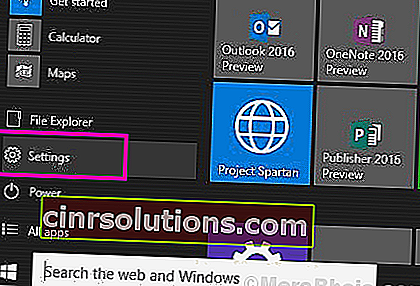
Langkah 2 : Di antara beberapa opsi menu, cari opsi Pembaruan dan Keamanan di jendela Pengaturan. Klik di atasnya.
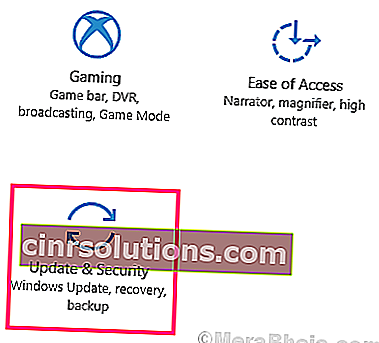
Langkah 3 : Jendela Update & Security akan terbuka. Di panel kanan jendela, buka bagian Pembaruan Windows . Di sini, klik tombol Periksa Pembaruan . Windows 10 akan memulai pencarian pembaruan Windows 10 baru jika tersedia. Jika pembaruan tersedia, lanjutkan dengan itu. Wizard Pembaruan akan memandu Anda untuk menyelesaikan proses pembaruan Windows 10.
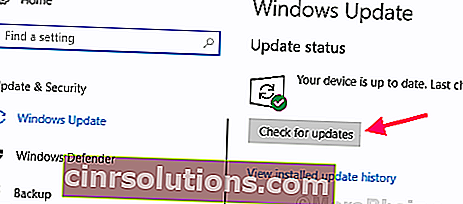
Setelah pembaruan selesai, PC Anda akan dimulai ulang secara otomatis. Setelah pembaruan, coba jalankan game dan lihat apakah layar hitam saat bermain game di Windows 10 terulang kembali. Jika ya, ikuti metode selanjutnya.
# 3 - Perbarui Driver Kartu Grafis
Driver kartu grafis yang kedaluwarsa atau bahkan driver grafis dengan kesalahan dapat menyebabkan layar hitam saat bermain game . Pastikan Anda menginstal driver kartu grafis terbaru pada PC Anda untuk menghilangkan kemungkinan mendapatkan layar hitam. Berikut langkah-langkah yang harus Anda ikuti untuk memperbarui driver:
Langkah 1 : Buka Pengelola Perangkat. Untuk melakukannya, tekan tombol Windows + X sekaligus di keyboard Anda. Sebuah menu akan terbuka, di mana Anda perlu mengklik opsi Device Manager .
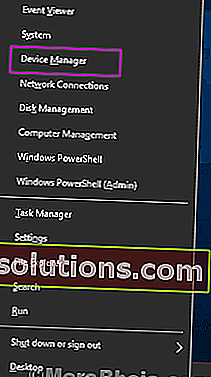
Langkah 2 : Ini akan membuka jendela Device Manager . Di sini, dari daftar perangkat, klik opsi Display Adapters untuk memperluasnya. Dalam menu yang diperluas dari Display Drivers, cari driver kartu grafis yang Anda gunakan. Ketika ditemukan, lakukan klik kanan padanya, dan dari menu klik kanan yang akan terbuka, klik opsi Update Driver .
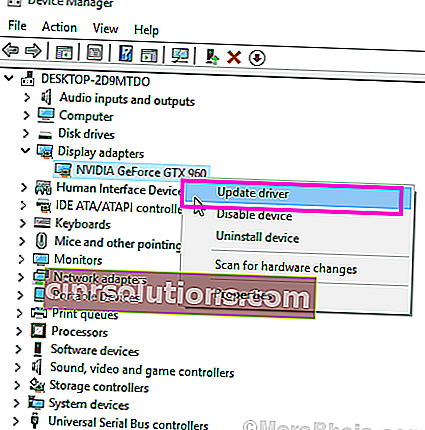
Langkah 3 : Ini akan membuka jendela Update Drivers baru . Di sini, klik Pencarian secara otomatis untuk opsi perangkat lunak driver yang diperbarui .
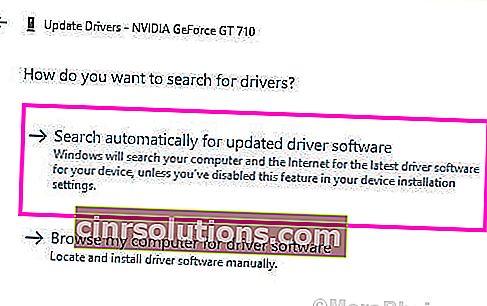
PC Anda akan mulai mencari driver terbaru untuk kartu grafis Anda. Ketika ditemukan, itu akan diinstal pada PC Anda. Setelah pembaruan, mulai ulang PC Anda.
Setelah ini, coba jalankan game dan perhatikan masalah layar hitam.
Jika PC Anda tidak dapat menemukan driver grafis baru, atau driver yang diperbarui tidak menyelesaikan masalah, coba metode selanjutnya.
# 3 - Copot Driver Kartu Grafis & Instal Secara Manual
Dalam proses ini untuk memperbaiki layar hitam saat masalah bermain game, Anda harus menghapus penginstalan driver kartu grafis yang ada, lalu menginstal driver terbaru yang kompatibel pada PC Anda. Untuk ini, ikuti langkah-langkah berikut:
Langkah 1 : Mulailah dengan menghapus penginstalan driver kartu grafis yang saat ini terinstal. Untuk ini, ulangi Langkah 1 dan Langkah 2 dari Metode yang disebutkan di atas # 2, tetapi klik pada opsi Hapus instalan daripada mengklik opsi Perbarui Pengandar dari menu konteks.
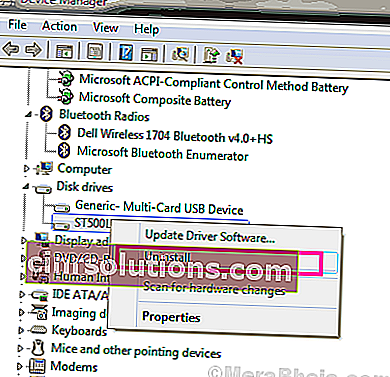
Langkah 2 : Langkah selanjutnya adalah mengunjungi situs web pabrikan kartu grafis Anda. Ini akan menjadi NVIDIA atau AMD . Saat berada di situs web mereka, pilih model yang tepat dari kartu grafis Anda, lalu pilih konfigurasi PC Anda, dan unduh driver yang sesuai ke PC Anda. Pastikan Anda memasukkan semua informasi dengan benar sebelum mengunduh driver.
Jika Anda bermain game dengan grafis Intel HD, buka halaman unduh Driver Grafis Intel .
Langkah 3 : Setelah driver diunduh, cukup jalankan file driver yang diunduh untuk menginstalnya di PC Anda.
Setelah penginstalan driver berhasil, Anda akan diminta untuk mereboot PC Anda, agar perubahan terjadi. Setelah reboot, mulai gim dan lihat apakah layar hitam saat bermain game di Windows 10 masih muncul.
# 4 - Periksa Penggunaan RAM & Penggunaan CPU
Pastikan Anda melihat penggunaan RAM dan penggunaan CPU di PC Anda. Jika RAM dan prosesor Anda semuanya macet menangani tugas-tugas lain selain menjalankan game, maka layar hitam saat bermain game akan mengganggu Anda. Mungkin saja program yang sudah berjalan menggunakan sebagian besar RAM dan Prosesor Anda. Mungkin juga program yang berjalan di latar belakang mungkin menghabiskan sumber daya.
Untuk memeriksa penggunaan RAM , tekan Ctrl + Shift + Esc pada keyboard Anda secara bersamaan. Ini akan membuka alat Windows Task Manager . Di sini, di tab Performance, Anda akan dapat melihat penggunaan RAM dan Prosesor.
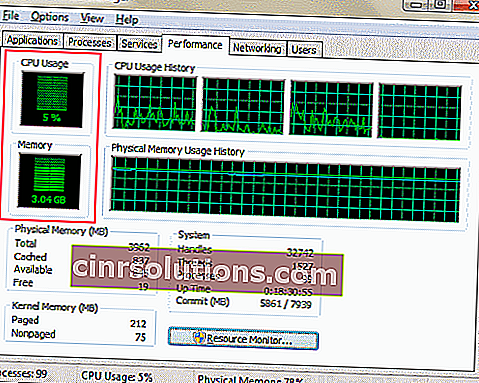
Jika penggunaan RAM dan prosesor Anda tinggi, lihat apakah ada program yang terbuka di latar belakang. Jika demikian, tutuplah. Anda bisa pergi ke Windows Task Manager , dan dari tab Processes , Anda bisa melihat proses yang sedang berjalan. Pilih proses yang tidak diinginkan dan klik tombol End Task untuk menutup program itu.
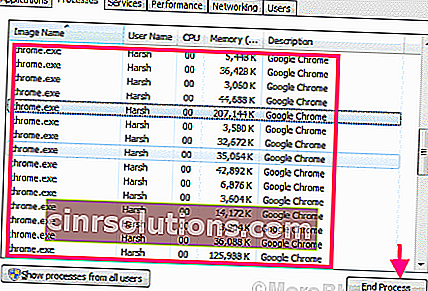
Ini akan membebaskan sebagian besar RAm dan proses. Setelah ini, sekali lagi coba jalankan game di PC Anda dan periksa apakah masalah layar hitam muncul. Jika masalah tetap ada, inilah satu hal terakhir yang bisa Anda coba.
# 5 - Cari Bloatware yang Terinstal di PC Anda
Apa itu Bloatware ? Bloatware biasanya adalah perangkat lunak, tetapi agak berbeda dari perangkat lunak biasa. Bloatware biasanya sudah diinstal sebelumnya sebagai paket dengan PC baru. Bloatware mungkin berguna, tetapi seringkali bloatware tidak diperlukan. Sebuah bloatware menempati ruang terlalu banyak dan sumber daya dibandingkan dengan perangkat lunak yang normal, maka dipandang rendah oleh banyak pengguna. Anda bahkan mungkin tidak memperhatikan dan mengabaikan kehadiran bloatware di PC Anda, tetapi terkadang mereka ternyata benar-benar pembuat onar.
Salah satu pengguna melaporkan layar hitam saat bermain game, dan mencoba hampir semua solusi untuk masalah yang disebutkan di atas. Dari memeriksa dan mengganti perangkat keras, hingga menginstal ulang driver beberapa kali, tidak ada kebutuhan yang terlewat. Tapi, ternyata bloatware yang terinstal di PC menyebabkan semua masalah. Jadi, selalu waspadai bloatware yang terinstal di PC Anda , dan singkirkan sesegera mungkin.
Meskipun kasus ini sangat jarang, Anda harus menjaga bloatware di PC Anda untuk mengesampingkan kemungkinan terkecil.
Jika bloatware diinstal pada PC Anda, singkirkan dengan menghapus instalannya. Setelah itu, restart PC Anda dan coba jalankan game. Saya harap ini akan memperbaiki masalah Anda.
Akhirnya,
Jika tidak ada yang berhasil, sangat disarankan untuk menghubungi dukungan pelanggan pabrikan PC Anda. Jika Anda membawa kartu grafis baru, dan masalah dimulai setelah itu, Anda dapat mencoba untuk mendapatkan penggantinya dan kemudian mencoba bermain game.
Jika artikel ini bermanfaat bagi Anda untuk memperbaiki layar hitam saat bermain game di Windows 10, beri tahu kami metode mana yang berhasil untuk Anda.